ps调红裤可爱小美女(3)
来源:PS联盟
作者:Sener
学习:2615人次
9、创建曲线调整图层,对RGB、红、绿,蓝通道进行调整,参数设置如图21- 24,效果如图25。这一步给图片增加淡黄色。
<图21>
<图22>
<图23>
<图24>
<图25>
10、新建一个图层,按字母键“D”,把前背景颜色恢复到默认的黑白,选择菜单:滤镜> 渲染 > 云彩,确定后把混合模式改为“滤色”,不透明度改为:30%,效果如下图。这一步给图片增加梦幻效果。
<图26>
11、创建色彩平衡调整图层,对阴影,高光进行调整,参数设置如图27,28,确定后按Ctrl+ Alt + G 创建剪切蒙版,效果如图29。这一步微调图片暗部及高光颜色。
<图27>
<图28>
<图29>
12、创建可选颜色调整图层,对红、黄、白,黑进行调整,参数设置如图30- 33,效果如图34。这一步微调图片中的暖色,并给高光部分增加淡青色。
<图30>
<图31>
<图32>
<图33>
<图34>
学习 · 提示
相关教程
关注大神微博加入>>
网友求助,请回答!
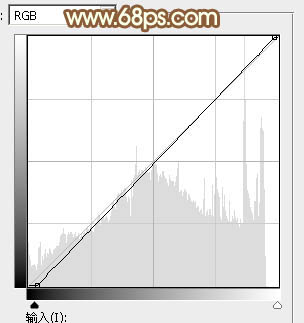
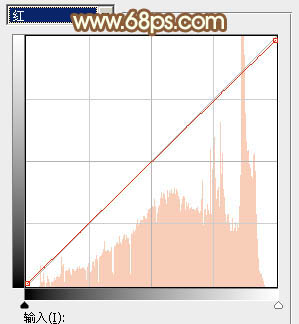

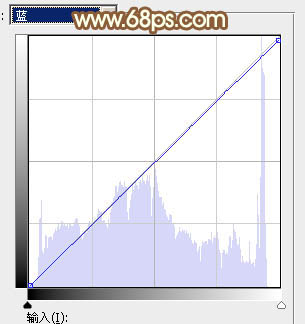


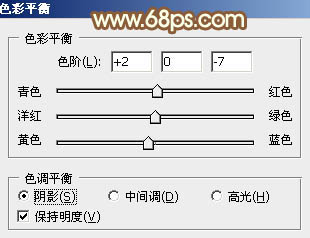



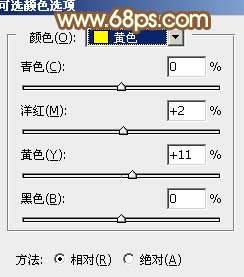
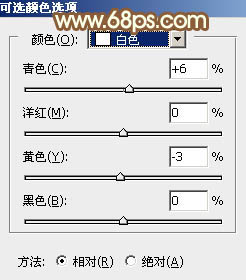







![[非主流PS教程] 非主流教程:SinSuo风格制作教程](http://pic.16xx8.com/article/UploadPic/2007/10/26/200710267458993_lit.jpg)

